В данной статье расскажем о всех необходимых настройках CS:GO для слабых ПК. Прирост fps 40-60 на всех компьютерах я не обещаю, но у меня на карте de_dust2 он увеличился с 78 fps до 124 fps.
Характеристики железа, скажем, мягко говоря древние:

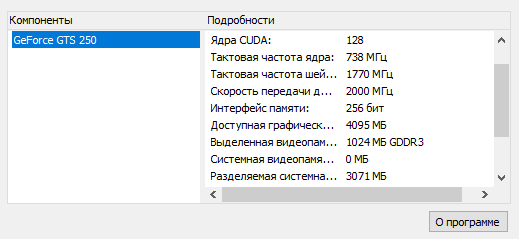
Настройка видеокарты
Настройка CS:GO первым делом начинается с видеокарты. Для этого нужно зайти в Панель управления - оборудование и звук - электропитание и поставить точку напротив “Высокая производительность”.
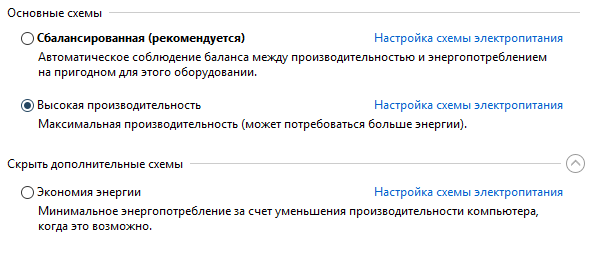
Далее необходимо приступить к внутренним настройкам видеокарты. Я Вам расскажу на примере своей видеокарты, а ниже Вы сможете посмотреть ролики с настройкой и NVIDIA, и Radeon. Конечно, настраивать нужно в зависимости от вашей видеокарты.
Настройка видеокарт NVIDIA для CS:GO
Настройка видеокарт Radeon для CS:GO
Нажимаем правой кнопкой на экране рабочего стала и выбираем “Панель управления NVIDIA”.
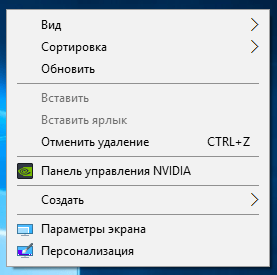
Далее в категории “Параметры 3D” выбираем “Регулировка настроек изображения с просмотром”, после чего ставим кружок напротив “Расширенные настройки 3D-изображений”. Это позволит видеокарте учитывать наши произвольные настройки.
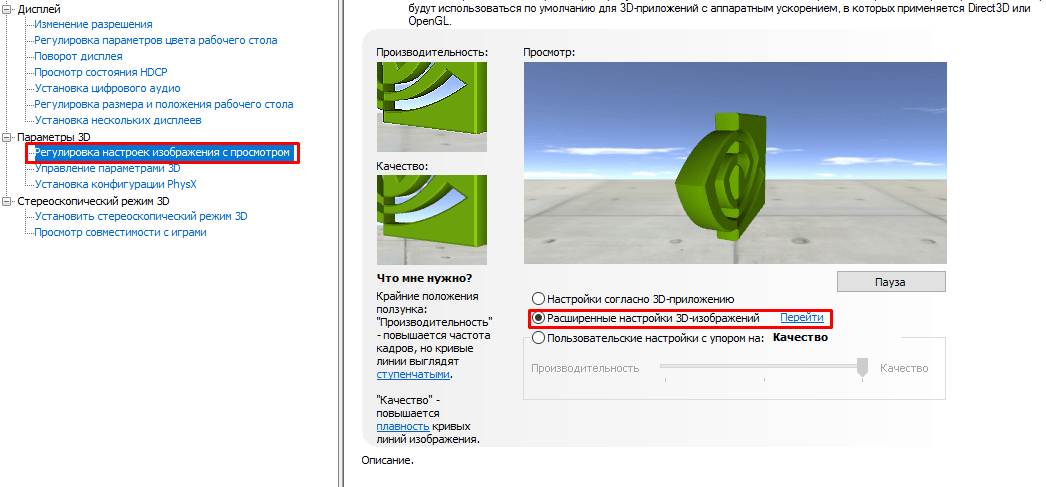
Дальше нам необходимо пройти в “Управление параметрами 3D” и в “Глобальных параметрах” убрать сглаживание. Потом переходим в “Программные настройки”.

Выбираем программу для настроек CS:GO, если в списке ее нет, то добавляем в ручную. Настройки выставляем аналогичные, которые стоят на скриншоте.
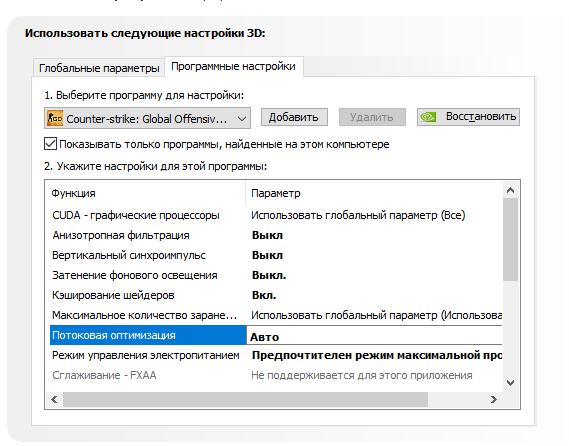
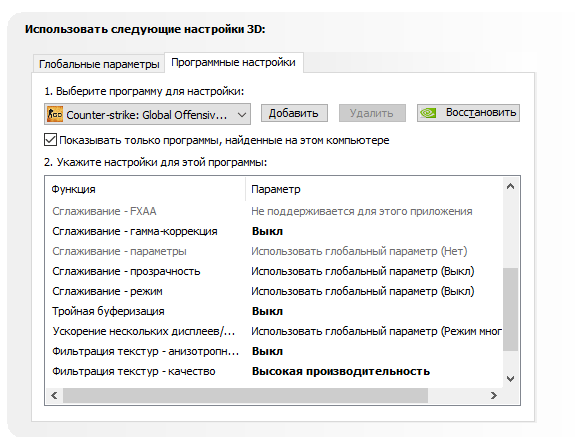
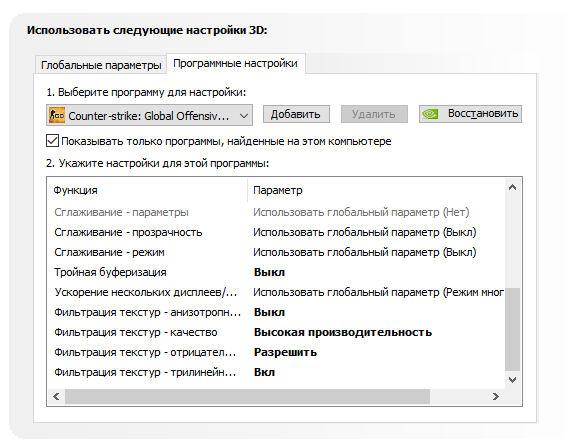
Нажимаем кнопку применить и перезагружаем компьютер. Далее можно заняться настройкой процессора. Я его не настраивал и рассказывать об этом не буду, но Вы можете его попытаться настроить. Видео от Арсения (ceh9) Вы можете посмотреть ниже.
Параметры запуска
Дальше я приступил к настройке параметров запуска CS:GO, для этого выбираем в Steam - Библиотека - Counter-Strike: Global Offensive, нажимаем правой кнопкой и тыкаем на свойства.
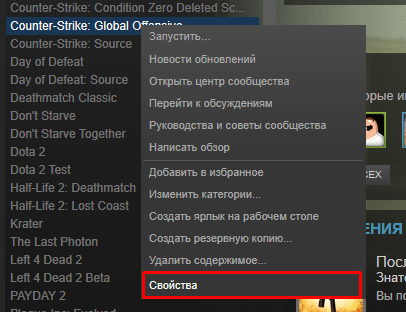
Здесь прописываем вот такие команды: -console -novid -threads 4 -refresh 120 -noforcemparms -high -tickrate 128 +cl_cmdrate 128 +cl_updaterate 128 +rate 128000 +ex_interpratio 1
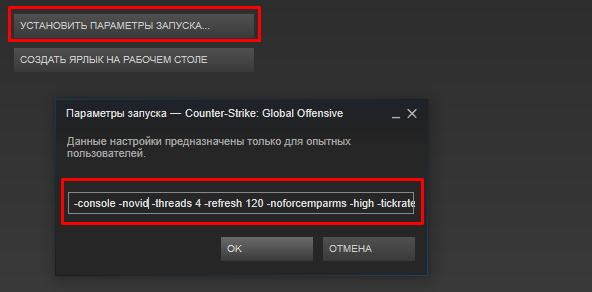
Значения команд
- -console — открывает возможность использовать в игре консоль
- -novid — при запуске игры убирает заставку
- -threads 4 — заставляет использовать 4 ядра процессора (2 ядра, то ”-threads2”, 6 ядер, то ”-threads6”)
- -refresh 120 — частота обновление монитора, если Ваш монитор не поддерживает такую частоту, то выставляем значение меньше.
- -noforcemparms — отключаем акселерацию мышки в игре (скорость мышки всегда будет одинаковая)
- -high — запускает игру с высоким приоритетом
- -tickrate 128 — сетевой параметр, всем знакомый еще с CS 1.6
- +cl_cmdrate 128 — сетевой параметр
- +cl_updaterate 128 — сетевой параметр
- +rate 128000 — сетевой параметр
- +ex_interpratio 1 —сетевой параметр
Настройка CS:GO в игре
Последним этапом будет настройка видео в самой игре. Все значения ставим на минимальные, для максимального результата разрешение игры ставим на 800x600. Пункт “Многоядерная обработка” у меня стоит “Вкл”, но бывает, что его отключение увеличивает fps.
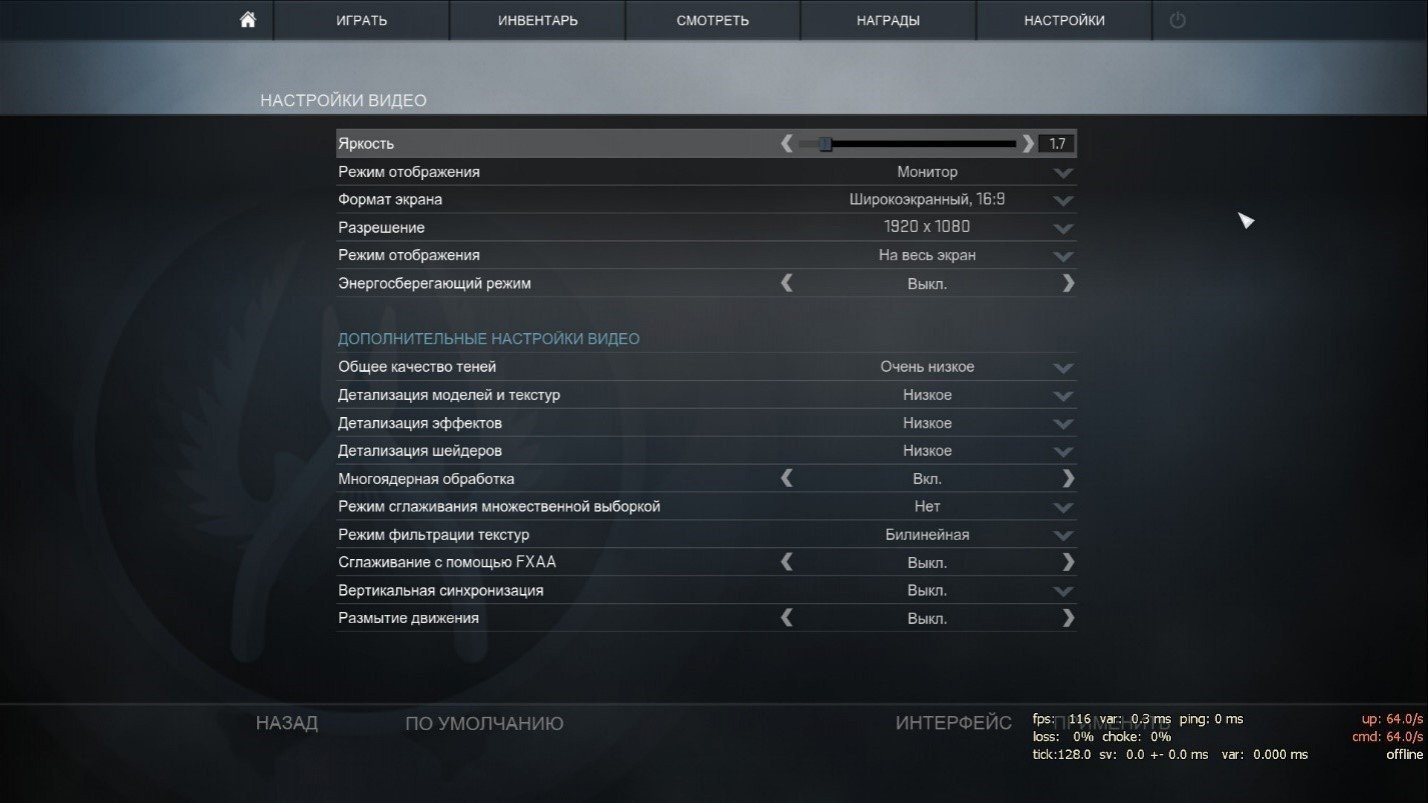
На этом настройки CS:GO закончились, ничего сложного в ней нет. Повторюсь, что мне данные настройки помогли увеличить fps с 78 fps до 124 fps на карте dust2. Рекомендую играть Counter-Strike: Global Offensive на “чистом” компьютере, то есть устанавливать только необходимые программы и следить за работой системы в целом. Если следовать этим рекомендациям, то даже на слабых компьютерах играть будет комфортно.


 Александр «slepit» Павлов
Александр «slepit» Павлов



















33 комментария
КС уже переустанавливал, особо не помогло
Спасибо
Спасибо
Спасибо
СпасибомСпасибо
у меня 4 ОЗУ (DDR3) и 512 мб. видеопамяти